
最近は色々なWebサービスが登場し、OS問わずサービスが利用できていい傾向なのですが、取り回しはやはりネイティブアプリのほうがよいです。色々なwebサービスを立ち上げてるとChromeのウィンドウやタブが増えてしまいますし、Macだと同一アプリのウィンドウがdockの1アイコンに格納されるためよくわからなくなってしまいます。
WindowsだとChromeの機能で簡単にデスクトップへ追加し、Chromeから独立したウィンドウで操作できていたので、Macでも同じようなことができないか調べていたら「Fluid」というアプリでWebサービスをアプリ化できることがわかったので紹介します。
Fluidをダウンロード
有料版と無料版がありますが、無料版で十分です。有料版じゃないとフルスクリーンで使えないようですが、フルスクリーンで使わないし、引き伸ばせるので課金していません。
ダウンロードしたzipファイルを展開するとFluid.appが入っているのでアプリケーションフォルダあたりに置いておきましょう。
Fluidの使い方
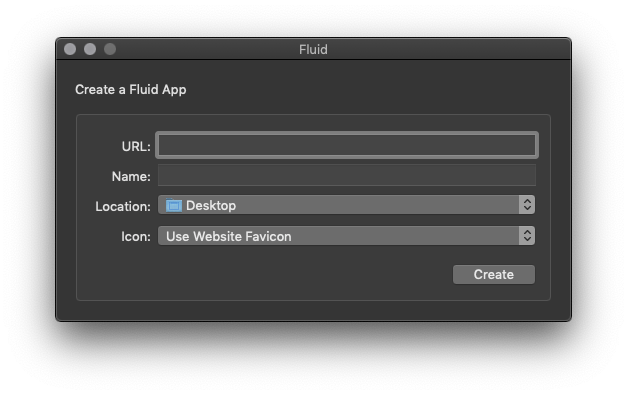
Fluidを立ち上げたらアプリ化したいWebサイトの情報を入力していきます。
URLにはURLを、Nameにはアプリの名前をつけられます。Locationは保存先でIconはDockなどに追加したさいのアプリアイコンを設定できます。
デフォルトの「Use Website Favicon」にすればWebサイトに設定されている、ブックマークをしたときなどに使われるファビコンという画像情報を取ってきてくれるので画像を用意する必要はありません。
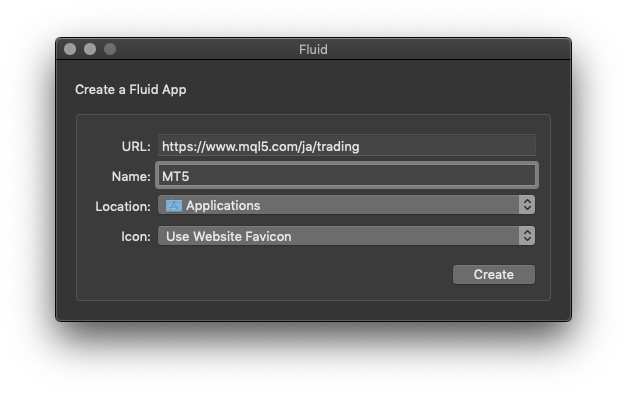
MT5のweb版を設定してみました。保存先をアプリケーションフォルダに変更しています。WEBサイトの情報を入力してCreateを押せばアプリアイコンが作成されます。
WebサイトがタブやURLバーの表示なくネイティブアプリのように起動できるようになりました。

あとは普通のアプリのようにDockに追加すればすぐに呼び出せます。
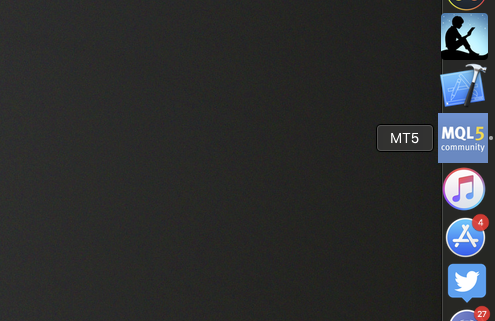
上記の手順を繰り返せば様々なWebサービスをアプリ化することができます。ビットフライヤーLightningやTradingViewなどのよく開くWebサービスをアプリ化しておきました。
簡単に呼び出せるだけでなく、タブやURLバーがないため表示領域が広く、画面がスッキリしていて良いです。
WEBサービスをよく使う方、複数開く方はアプリ化しておくとよいでしょう。






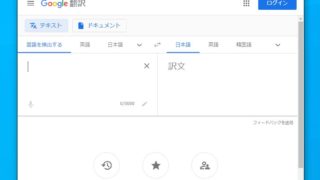







コメント